Sådan tilføjer du Spoiler-tags til tekst og billeder på Discord
Discord er populært blandt folk til at forbinde med fællesskaber. Du tilmelder dig en chatserver eller opretter en og inviterer ligesindede ind i den. Der er flere fantastiske funktioner på Discord , som ikke er tilgængelige på andre chatplatforme. En af dem er Spoiler Tags . Lad os se, hvad de er, og hvordan du tilføjer dem i vores samtaler på Discord .
Hvad er spoiler-tags i Discord?
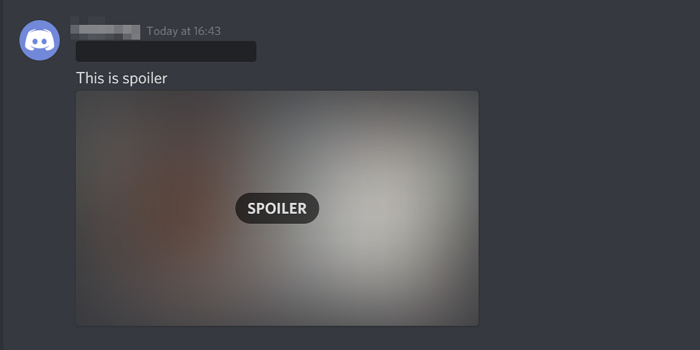
Antag(Suppose) , at du diskuterer en fantastisk thriller-film eller noget, der er beregnet til at være spænding i fællesskabet, kan der altid være fejl i fællesskabet og ødelægge spændingen eller spændingen hos de andre.
En måde, du kan forhindre dette på, er ved at tilføje spoiler-tags til den besked eller billede, du sender på chatserveren. Hvis du bruger spoiler-tagget med beskeden eller billedet, vil det mørklægge indholdet af den pågældende besked. Den vil kun være synlig for den person, der klikker på den mørkelagte besked. Når du klikker på den, vil du være i stand til at se indholdet. Alle skal gøre det samme for at se indholdet i fællesskabet.
Sådan tilføjes Spoiler-tag til tekster(Texts) i Discord
Det er nemt at tilføje Spoiler Tag til tekster(Texts) i Discord . Gør følgende:
- I chatserveren
- Type /spoiler
- Skriv derefter din besked
- Tryk endelig på Enter
- Dette vil tilføje et spoiler-tag til din tekstbesked.
For at komme i gang er det nemt at tilføje et spoiler-tag. I chatserveren sender du beskeder. skriv /spoiler og derefter efterfulgt af din besked og tryk på Enter .
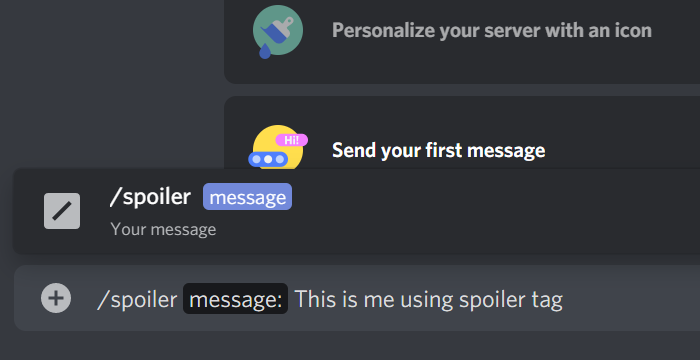
Din besked vil blive mørklagt, som det ses på billedet nedenfor.
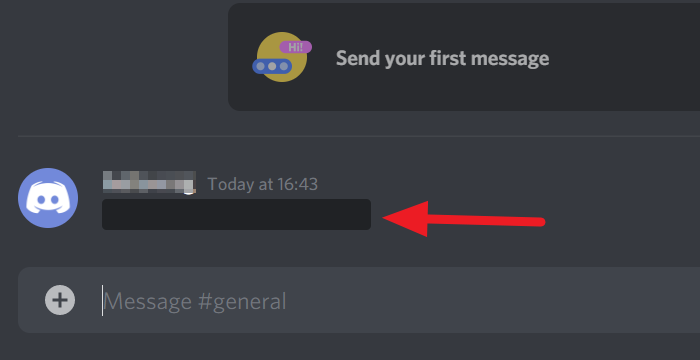
Det er det. Du har lige tilføjet et spoiler-tag til din tekstbesked. Den person, der ønsker at læse den i fællesskabet, skal klikke på den. Så vil det sorte omslag på beskeden være væk.
Kan du spoiler tagge billeder på Discord ?
Ja, du kan tilføje Spoiler Tag til billeder(Images) i Discord . Som forklaret nedenfor skal du blot markere afkrydsningsfeltet ud for Marker(Mark) som spoiler for at tilføje et spoiler-tag til billedet og klikke på Upload - knappen.
Sådan tilføjes Spoiler-tag til billeder(Images) i Discord
Tilføjelse af en spoiler til et billede er det samme, men du behøver ikke at skrive noget. Klik(Click) på + knappen ved siden af tekstboksen for at tilføje et billede.
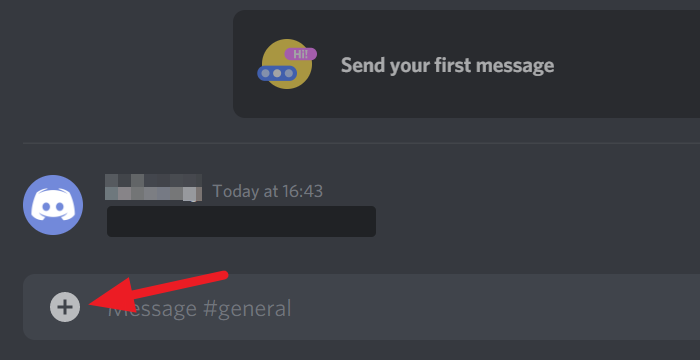
Gennemse billedet i stifindervinduet, der åbnes. Vælg det, og klik på Åbn(Open) i stifindervinduet.
Det vil vise dig mulighederne for at uploade eller annullere det i en dialogboks. Marker afkrydsningsfeltet ved siden af Marker som spoiler(Mark as spoiler) for at tilføje et spoiler-tag til billedet, og klik på Upload - knappen.
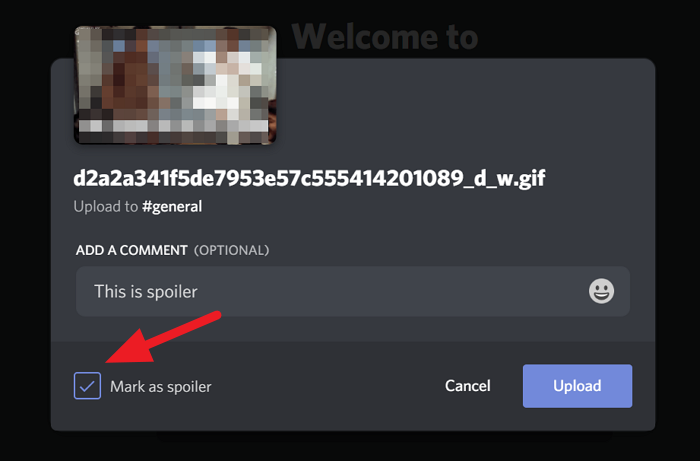
Billedet, du sendte, bliver sløret med SPOILER skrevet på det. De, der klikker på det, vil kunne se det.
Vi tror, at denne artikel vil hjælpe dig med at redde spændende øjeblikke ved at tilføje spoiler-tags. Fortæl os, hvis du har spørgsmål eller forslag i kommentarerne nedenfor.
Relateret(Related) : Discord-streaming virker ikke i browseren.(Discord streaming not working in the browser.)
Related posts
Sådan bruges Discord Spoiler-tags
Ret Discord-billeder, der ikke indlæses på pc
Discord er en gratis Voice & Text Chat-app til pc-spillere
En omfattende guide til discord-tekstformatering
Sådan formateres tekst i Discord: Skrifttype, fed, kursiv, gennemstreget og mere
Hvordan bruger man langsom tilstand på Discord?
Sådan tilføjer du skygge til tekst eller billede i GIMP
Sådan opretter du en chatserver på Discord og inviterer venner
Sådan forbedres Discord-lydkvaliteten på pc
Bedste gratis Discord-alternativer til Windows 10
Bedste Discord-servere til at få venner, som du kan deltage i
Discord Overlay virker ikke i Windows 11/10: Sådan rettes det
3 bedste online OCR-værktøjer til at udtrække tekst fra billeder
Sådan deaktiverer, sletter eller gendanner du din Discord-konto
Fix Discord sidder fast på grå skærm på Windows PC
Ret Discord Voice Connection-fejl på Windows 11/10
Sådan aktiverer du udviklertilstand på Discord til pc og web
Discord-genvejstaster og tastaturgenveje til Windows 10 og macOS
Sådan konfigurerer du Discord Streamer Mode
Kan ikke installere Discord, installationen mislykkedes på Windows PC
